
Mac’teki TextEdit’te paragrafları ayarlama
TextEdit belgelerinde metin girintilemeyi ve hizalamayı ayarlayabilirsiniz.
Paragraf hizalamasını ayarlama
Mac’inizdeki TextEdit uygulamasında
 , bir paragrafın içini tıklayın ya da birden fazla paragraf seçin.
, bir paragrafın içini tıklayın ya da birden fazla paragraf seçin.TextEdit araç çubuğunda bir hizalama düğmesini
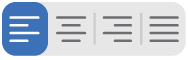 tıklayın.
tıklayın.
Paragraf girintilerini ayarlama
Paragraf girintisi denetimlerini ayarlamak için cetveli kullanabilirsiniz.
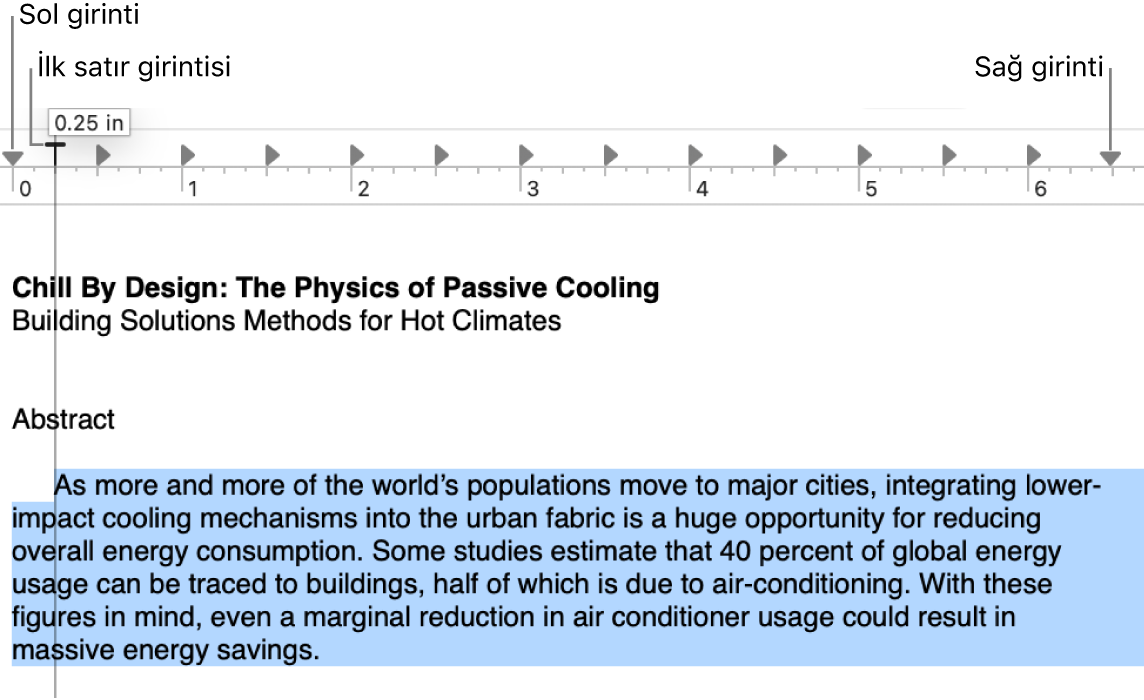
Mac’inizdeki TextEdit uygulamasında
 , Biçim > Metin > Cetveli Göster’i seçin.
, Biçim > Metin > Cetveli Göster’i seçin.Aşağıdakilerden birini yapın:
Paragrafın ilk satırının girintisini ayarlayın: Yatay çubuğu sürükleyin.
Tüm paragraf için sol veya sağ girintiyi ayarlayın: Aşağıyı gösteren üçgenleri sürükleyin.
Sekme duraklarını ayarlama
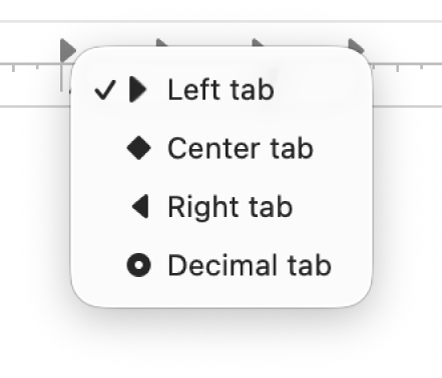
Metni hizalamak için cetveldeki tab duraklarını kullanabilirsiniz.
Mac’inizdeki TextEdit uygulamasında
 , Biçim > Metin > Cetveli Göster’i seçin.
, Biçim > Metin > Cetveli Göster’i seçin.Aşağıdakilerden birini yapın:
Tab durağı ekleme: Tab durağı eklemek istediğiniz cetveli tıklayın.
Tab durağı türünü değiştirme: Kontrol tuşuna basarak tab durağını (örneğin,
 ) tıklayın, sonra aşağıdaki tab duraklarından birini seçin:
) tıklayın, sonra aşağıdaki tab duraklarından birini seçin:Sol tab: Metni sola hizalar.
Orta tab: Metni ortalar.
Sağ tab: Metni sağa hizalar.
Ondalık tab: Sayıları ondalık işaretin çevresine hizalar.
Tab durağını taşıma: Tab durağını cetvelde sola veya sağa sürükleyin.
Tab durağını silme: Simgesini cetvelin dışına sürükleyin.
Not: Tablo hücrelerine tab durakları ekleyemezsiniz. Tablo hücresindeki metni hizalamak için Belgeye tablolar ve listeler ekleme konusuna bakın.
Cetveli kopyalama
Metin girintilemelerini ve hizalamayı ayarladıktan sonra, cetveli kopyalayarak başka bir belgeye aynı ayarları uygulayabilirsiniz.
Mac’inizdeki TextEdit uygulamasında
 , kopyalamak istediğiniz ayarlara sahip belgeyi açın, sonra Biçim > Metin > Cetveli Kopyala’yı seçin.
, kopyalamak istediğiniz ayarlara sahip belgeyi açın, sonra Biçim > Metin > Cetveli Kopyala’yı seçin.Aynı ayarların olmasını istediğiniz başka bir belgeyi yaratın veya açın.
Biçim > Metin > Cetveli Yapıştır’ı seçin.